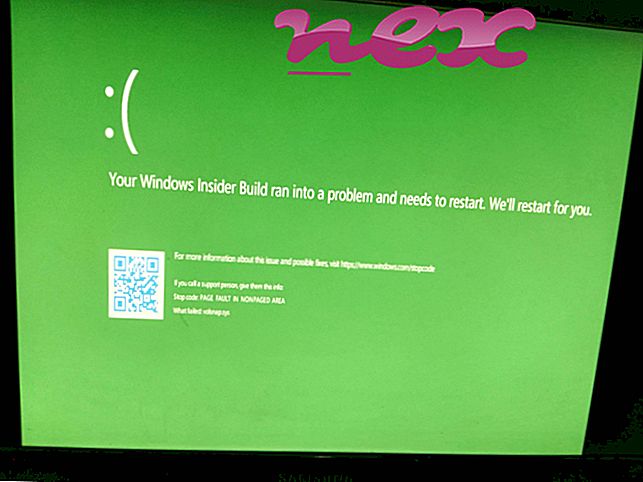Proses yang dikenal sebagai wd.exe milik perangkat lunak yang tidak dikenal oleh Site on Spot.
Deskripsi: Wd.exe tidak penting untuk Windows dan akan sering menimbulkan masalah. File wd.exe terletak di subfolder dari "C: \ Program Files (x86)" (misalnya C: \ Program Files (x86) \ Bench \ Wd \ ). Ukuran file yang diketahui pada Windows 10/8/7 / XP adalah 60.416 byte (42% dari semua kejadian), 92.672 byte atau 93.184 byte.
Tidak ada deskripsi program. Perangkat lunak dimulai ketika Windows mulai (lihat Kunci registri: MACHINE \ Run, Run). File tersebut bukan file sistem Windows. Program tidak terlihat. Wd.exe dapat memonitor aplikasi. Oleh karena itu peringkat keamanan teknisnya adalah 63% berbahaya .
Jika wd.exe terletak di dalam subfolder dari folder profil pengguna, maka peringkat keamanannya adalah 96% berbahaya . Ukuran file adalah 327.680 byte (50% dari semua kejadian) atau 232.064 byte. Tidak ada informasi file. Program tidak memiliki jendela yang terlihat. Program dimulai saat startup Windows (lihat kunci Registry: MACHINE \ Run, Run). Ini bukan file sistem Windows. Wd.exe dapat memonitor aplikasi.
Informasi eksternal dari Paul Collins:
- "Worm Detector" dapat dijalankan saat start up. Worm Detector - add-on antivirus untuk Outlook 2K atau XP untuk menangani worm dan spam
Penting: Anda harus memeriksa proses wd.exe di PC Anda untuk melihat apakah itu ancaman. Jika wd.exe telah mengubah mesin pencari browser Anda dan memulai halaman, Anda dapat memulihkan pengaturan default browser Anda sebagai berikut:
Setel ulang pengaturan browser default untuk Internet-Explorer ▾- Di Internet Explorer, tekan kombinasi tombol Alt + X untuk membuka menu Tools .
- Klik opsi Internet .
- Klik tab Advanced .
- Klik tombolReset ...
- Aktifkan opsi Hapus pengaturan pribadi .
- Salin chrome: // pengaturan / resetProfileSettings ke bilah alamat browser Chrome Anda.
- Klik Reset .
- Salin tentang: dukungan ke bilah alamat browser Firefox Anda.
- Klik Refresh Firefox .
Program-program berikut juga telah terbukti bermanfaat untuk analisis yang lebih dalam: Manajer Tugas Keamanan memeriksa proses wd aktif di komputer Anda dan dengan jelas memberi tahu Anda apa yang dilakukannya. Alat anti-malware B Malwarebytes yang terkenal memberi tahu Anda jika wd.exe di komputer Anda menampilkan iklan yang mengganggu, memperlambatnya. Jenis program adware yang tidak diinginkan oleh beberapa perangkat lunak antivirus tidak dianggap sebagai virus dan karenanya tidak ditandai untuk pembersihan.
Komputer yang bersih dan rapi adalah persyaratan utama untuk menghindari masalah PC. Ini berarti menjalankan pemindaian malware, membersihkan hard drive Anda menggunakan 1 cleanmgr dan 2 sfc / scannow, 3 menghapus program yang tidak lagi Anda perlukan, memeriksa program Autostart (menggunakan 4 msconfig) dan mengaktifkan 5 Pembaruan Otomatis Windows. Selalu ingat untuk melakukan pencadangan berkala, atau setidaknya untuk mengatur titik pemulihan.
Jika Anda mengalami masalah aktual, cobalah untuk mengingat hal terakhir yang Anda lakukan, atau hal terakhir yang Anda instal sebelum masalah muncul untuk pertama kalinya. Gunakan perintah 6 resmon untuk mengidentifikasi proses yang menyebabkan masalah Anda. Bahkan untuk masalah serius, daripada menginstal ulang Windows, Anda lebih baik memperbaiki instalasi Anda atau, untuk Windows 8 dan versi yang lebih baru, menjalankan perintah 7 DISM.exe / Online / Cleanup-image / Restorehealth. Ini memungkinkan Anda untuk memperbaiki sistem operasi tanpa kehilangan data.
live update.exe brmfimon.exe applecharger.sys wd.exe bpkwb.dll giraffic.exe trcboot.exe itunes.exe fuj02e3.exe iastor.sys nahimicosd.dll